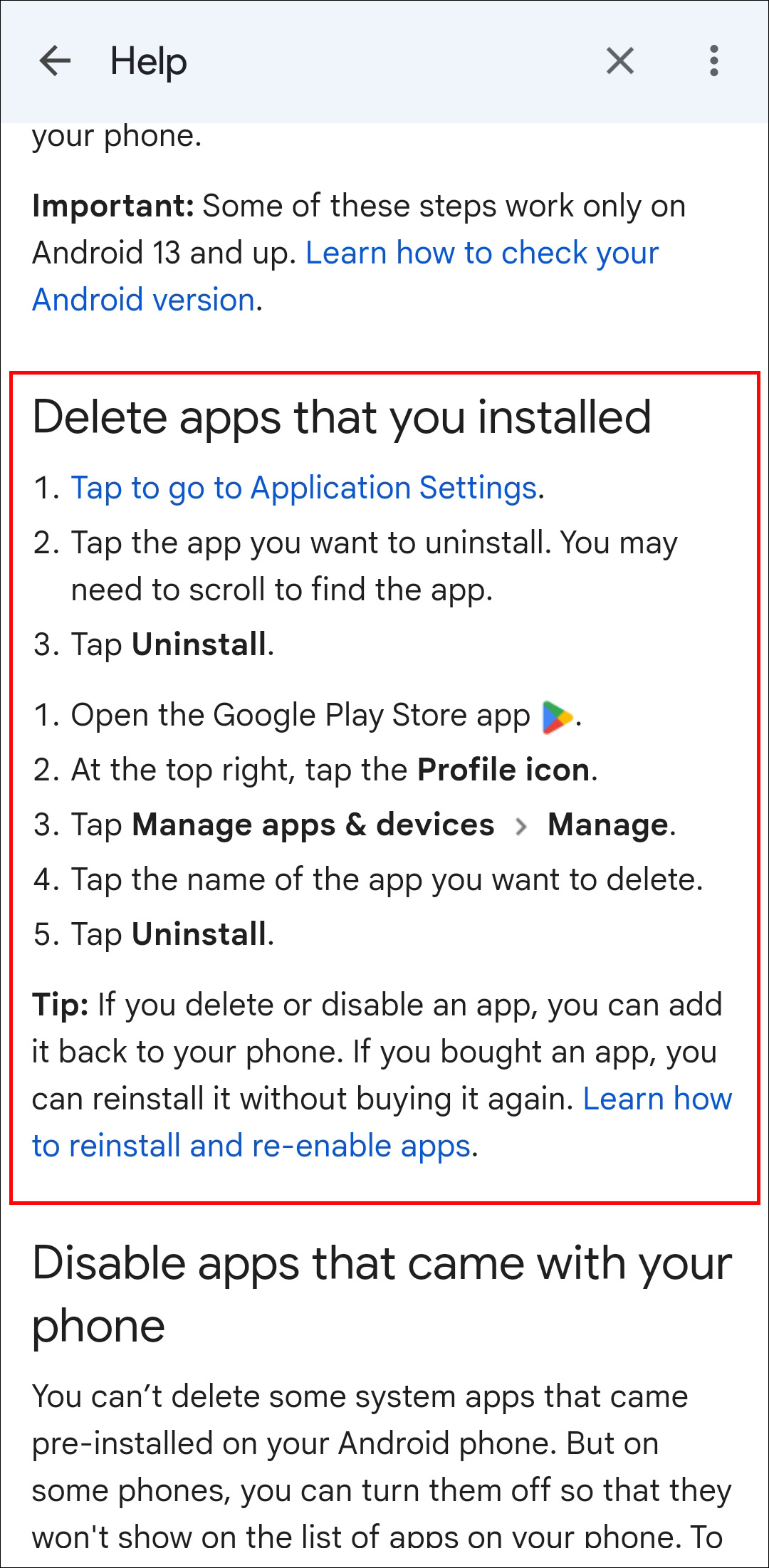Как отключить системные приложения в MIUI
Хотя интерфейс MIUI (созданный Xiaomi в качестве передней части своих смартфонов) улучшается с каждой новой версией, его системные приложения — это совсем другое дело. Многие считают их «раздутыми программами», то есть это набор программ, которые мало что делают, но замедляют работу вашего телефона, практически не принося никакой пользы. Другие не возражают против самих приложений, но им надоело получать постоянные уведомления о приложениях, которые они почти не используют.
К какому бы лагерю вы ни относились, эти исправления помогут вам отключить системные приложения (в том числе метод для тех, у кого нет root-доступа) и избавиться от некоторых надоедливых уведомлений.
Программы для Windows, мобильные приложения, игры - ВСЁ БЕСПЛАТНО, в нашем закрытом телеграмм канале - Подписывайтесь:)
Отключить приложения без рут-доступа в MIUI 12
Большинство пользователей не имеют root-доступа к MIUI через свои телефоны. Это имеет смысл, поскольку root-доступ позволяет вам делать вещи, которые могут сломать ваш телефон, например удалять важные приложения и файлы, или иным образом позволяет настраивать телефон непредусмотренным образом.
К счастью, MIUI 12 предлагает вам возможность избавиться от системных приложений без необходимости загружать и внедрять APK для получения root-доступа. Выполните следующие действия, чтобы манипулировать (и удалять) системными приложениями:
- Перейдите в «Настройки» и нажмите «Дисплей».

- Отключите «Темный режим» (при условии, что он активен), поскольку этот режим мешает процессу удаления системных приложений.

- Откройте «Google Play Store» и нажмите на изображение своего профиля.

- В появившемся меню выберите «Справка и отзывы», чтобы открыть экран «Поддержка».

- Выберите «Удалить или отключить приложения на Android».

- Перейдите к «Удалить установленные приложения» и щелкните первую точку, чтобы открыть «Настройки приложения».

Удалить приложение
Ограниченное количество системных приложений MIUI не имеет защиты. Отсутствие защиты позволяет вам просто удалить приложения, используя следующий процесс:
- Перейдите к значку приложения и удерживайте на нем палец несколько секунд.

- Нажмите «Информация о приложении», чтобы перейти на страницу информации о приложении.

- Выберите «Удалить» и нажмите «ОК».

Обратите внимание, что этот метод не будет работать для большинства системных приложений вашего устройства, хотя попробовать все равно стоит, если вам повезет и вы сможете отключить приложение, удалив его.
Используйте Android Debug Bridge
Если у вас нет доступа к Google Play Store на вашем устройстве MIUI или вы не можете отключить системные приложения через магазин по какой-либо другой причине, вы можете использовать Android Debug Bridge (ADB). Это рискованный метод, поскольку он предполагает использование опций, обычно предназначенных для разработчиков. Вам также понадобится ПК с ОС Windows и Инструменты платформы Android SDK установлен и USB-кабель.
Предполагая, что у вас есть все необходимое, объединение возможностей вашего устройства и инструментов платформы Android SDK позволит вам отключить надоедливые системные приложения:
- Перейдите в «Настройки» и нажмите «О телефоне».

- Семь раз коснитесь версии MIUI, отображаемой в разделе «О телефоне», чтобы перейти в раздел «Параметры разработчика».

- Используйте свой компьютер, чтобы перейти в папку, в которую вы установили ADB, с помощью инструментов платформы Android SDK, которые вы скачали ранее.

- Щелкните правой кнопкой мыши значок ADB и выберите «Открыть в терминале Windows».

На этом этапе вы, по сути, создали среду разработки как на своем устройстве MIUI, так и на своем ПК. Затем вам необходимо соединить их, чтобы вы могли изменить свои системные приложения.
- Используйте USB-кабель (например, тот, который идет в комплекте с телефоном), чтобы подключить устройство MIUI к компьютеру.


- Введите «adb devices» в командную строку на вашем компьютере и нажмите клавишу «Enter».

- Введите «adb devices» еще раз и запустите команду, чтобы узнать серийный номер вашего телефона, который сообщит вам, что вы успешно создали соединение.

- Запустите команду «adbshell» в командной строке.


- Введите «пакеты списка pm | grep 'xiaomi», чтобы получить список всех приложений на вашем устройстве (включая системные), с которыми вы можете поработать.

Отсюда вы можете повторно использовать команду «pm uninstall -k —user 0 PackageName», чтобы удалить любое из приложений, которые вы видите в списке. Замените «PackageName» на имя приложения (вы увидите его в списке, который вы только что открыли), чтобы избавиться от системного приложения.
Программы для Windows, мобильные приложения, игры - ВСЁ БЕСПЛАТНО, в нашем закрытом телеграмм канале - Подписывайтесь:)
Если вы обнаружите, что пакет (т. е. системное приложение), который вы только что удалили, был необходим для вашего устройства, вы можете переустановить пакет на свое устройство, используя следующие команды:
- Используйте USB-кабель, чтобы снова подключить устройство к компьютеру и открыть командное окно ADB.


- Введите «adbshell» и нажмите «Enter».


- Используйте команду «pm install-existing PackageName» (где «PackageName» — полное имя пакета), чтобы восстановить ранее удаленное системное приложение.

Используйте приложение скрытых настроек MIUI
Каждый телефон с пользовательским интерфейсом MIUI имеет скрытые настройки, которые разработчики используют для настройки работы телефонов. С помощью приложения «Скрытые настройки для MIUI», доступного в магазине Google Play, вы можете получить доступ к этим скрытым настройкам для отключения системных приложений:
- Загрузите и установите Скрытые настройки приложения MIUI.

- Запустите приложение и при появлении запроса выберите свою версию Android.

- Нажмите «Управление приложениями».

- Выберите системное приложение и выберите «Отключить» или «Удалить».

Обратите внимание: лучше отключить приложение, если вы не знаете, что оно делает, и хотите проверить, как работает ваше устройство, когда приложение не запущено. Выбирайте удаление только в том случае, если вы уверены, что удаление системного приложения не окажет негативного влияния на ваш телефон.
Блокировать уведомления об обновлении системных приложений
Постоянные уведомления от системных приложений устройства MIUI могут показаться комарами, жужжащими вокруг вашей головы, от которых вам придется постоянно отмахиваться. Некоторые из этих приложений, в том числе GetApps и System Apps Updater, могут отправлять несколько уведомлений в день. Если вы хотите оставить эти приложения установленными, но хотите избавиться от их уведомлений, вы можете сделать это с помощью самого устройства.
Отключить уведомления GetApps
- Перейдите в «Настройки» и нажмите «Приложения».

- Выберите «Управление приложениями» и прокручивайте, пока не увидите «GetApps».

- Нажмите «GetApps» и выберите «Уведомления».

- Отключите переключатель «Показать уведомления».

Остановите системные приложения MIUI на их пути
Нельзя отрицать, что многие из приложений, классифицируемых как системные на устройствах MIUI, на самом деле являются просто раздутыми программами, которые лишь занимают место или отправляют нежелательные уведомления. Избавиться от этих приложений может быть просто, особенно если вы можете получить к ним доступ и удалить их. Но вам, возможно, придется использовать более сложные средства, чтобы предоставить вам доступ на уровне разработчика к более упрямым приложениям.
Учитывая, что каждый из этих методов предлагает разный уровень отключения или отключения звука приложения, какой из них, по вашему мнению, подойдет вам лучше всего? Какое системное приложение вы отключите первым, если знаете, как это сделать? Дайте нам знать в разделе комментариев ниже.